115浏览器怎么安装油猴插件
来源:插件之家
时间:2023-06-28 16:53:07 427浏览 收藏
编程并不是一个机械性的工作,而是需要有思考,有创新的工作,语法是固定的,但解决问题的思路则是依靠人的思维,这就需要我们坚持学习和更新自己的知识。今天golang学习网就整理分享《115浏览器怎么安装油猴插件》,文章讲解的知识点主要包括,如果你对文章方面的知识点感兴趣,就不要错过golang学习网,在这可以对大家的知识积累有所帮助,助力开发能力的提升。
115浏览器怎么安装油猴插件?115浏览器是一款广受好评的多功能浏览器,其中的最受用户们喜欢的,便是插件扩展自定义安装功能。不过由于插件扩展有很多,我们可能会比较难以管理,这时我们就可以选择安装油猴插件帮助我们更好的管理脚本插件,很多小伙伴并不清楚具体该怎么操作,下面就由小编为大家带来115浏览器安装油猴插件教程。
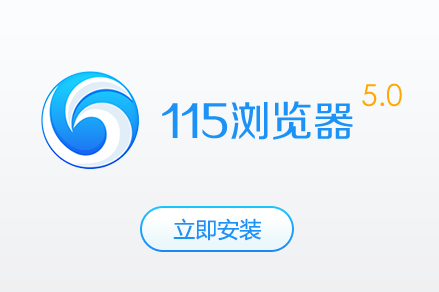
115浏览器安装油猴插件教程
1、第一步,我们先打开115极速浏览器软件,然后在浏览器页面中我们点击右上角的三个竖点图标,也就是菜单选项
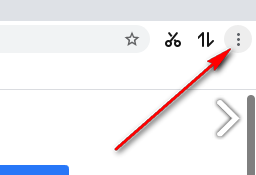
2、第二步,点击菜单选项之后,我们在下拉列表中找到并点击选择“扩展中心”选项
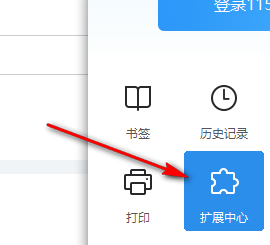
3、第三步,进入扩展程序页面之后,我们点击打开页面左上角的“三”图标
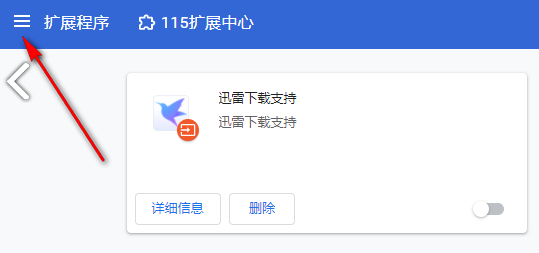
4、第四步,点击“三”图标之后,我们在下拉列表中点击选择“115扩展中心”选项
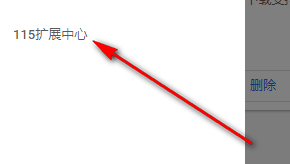
5、第五步,进入115扩展中心页面之后我们点击“最热”选项,然后就能在页面中看到油猴插件了,点击该插件下的“添加”选项
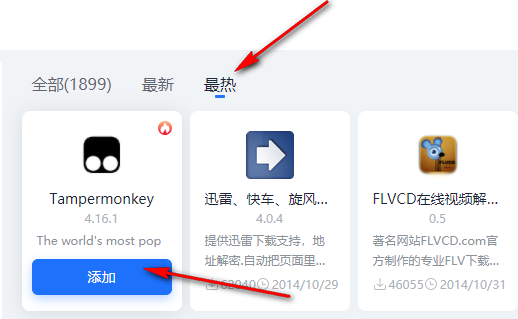
6、第六步,点击添加之后我们等待插件下载完成,然后在添加弹框中点击“添加扩展程序”选项
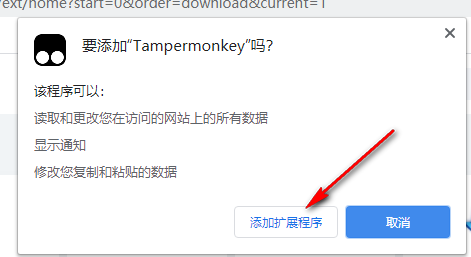
7、第七步,点击添加扩展程序选项之后,我们会自动进入油猴插件的首页,浏览器上方的工具栏中也会出现油猴插件图标,我们点击该图标,然后在下拉列表中就可以选择“获取新脚本”或是“添加新脚本”选项,然后在油猴插件页面中添加自己需要的插件,或是直接将自己需要的插件添加到浏览器中
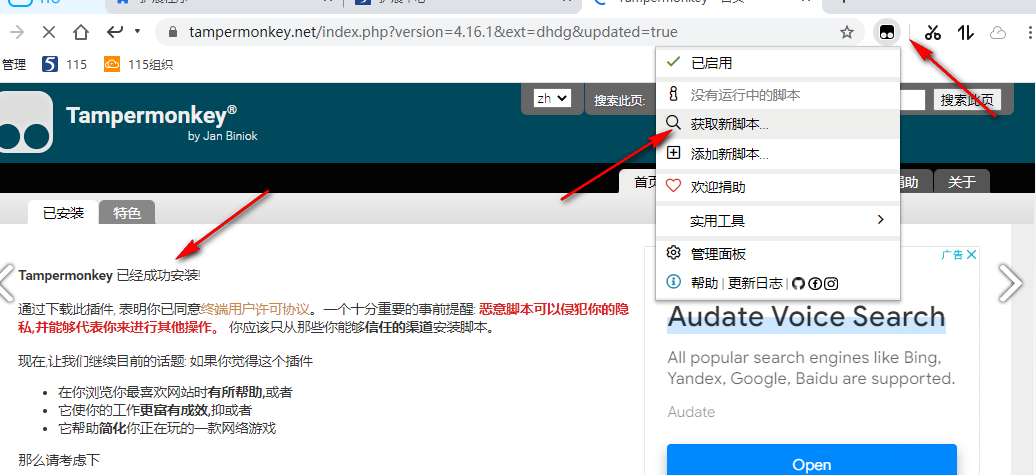
以上便是115浏览器怎么安装油猴插件?115浏览器安装油猴插件教程的全部内容了,更多电脑浏览器相关内容,敬请关注golang学习网。
以上就是本文的全部内容了,是否有顺利帮助你解决问题?若是能给你带来学习上的帮助,请大家多多支持golang学习网!更多关于文章的相关知识,也可关注golang学习网公众号。
-
501 收藏
-
501 收藏
-
501 收藏
-
501 收藏
-
501 收藏
-
280 收藏
-
418 收藏
-
128 收藏
-
315 收藏
-
277 收藏
-
113 收藏
-
320 收藏
-
474 收藏
-
252 收藏
-
422 收藏
-
461 收藏
-
413 收藏
-

- 前端进阶之JavaScript设计模式
- 设计模式是开发人员在软件开发过程中面临一般问题时的解决方案,代表了最佳的实践。本课程的主打内容包括JS常见设计模式以及具体应用场景,打造一站式知识长龙服务,适合有JS基础的同学学习。
- 立即学习 543次学习
-

- GO语言核心编程课程
- 本课程采用真实案例,全面具体可落地,从理论到实践,一步一步将GO核心编程技术、编程思想、底层实现融会贯通,使学习者贴近时代脉搏,做IT互联网时代的弄潮儿。
- 立即学习 516次学习
-

- 简单聊聊mysql8与网络通信
- 如有问题加微信:Le-studyg;在课程中,我们将首先介绍MySQL8的新特性,包括性能优化、安全增强、新数据类型等,帮助学生快速熟悉MySQL8的最新功能。接着,我们将深入解析MySQL的网络通信机制,包括协议、连接管理、数据传输等,让
- 立即学习 500次学习
-

- JavaScript正则表达式基础与实战
- 在任何一门编程语言中,正则表达式,都是一项重要的知识,它提供了高效的字符串匹配与捕获机制,可以极大的简化程序设计。
- 立即学习 487次学习
-

- 从零制作响应式网站—Grid布局
- 本系列教程将展示从零制作一个假想的网络科技公司官网,分为导航,轮播,关于我们,成功案例,服务流程,团队介绍,数据部分,公司动态,底部信息等内容区块。网站整体采用CSSGrid布局,支持响应式,有流畅过渡和展现动画。
- 立即学习 485次学习
